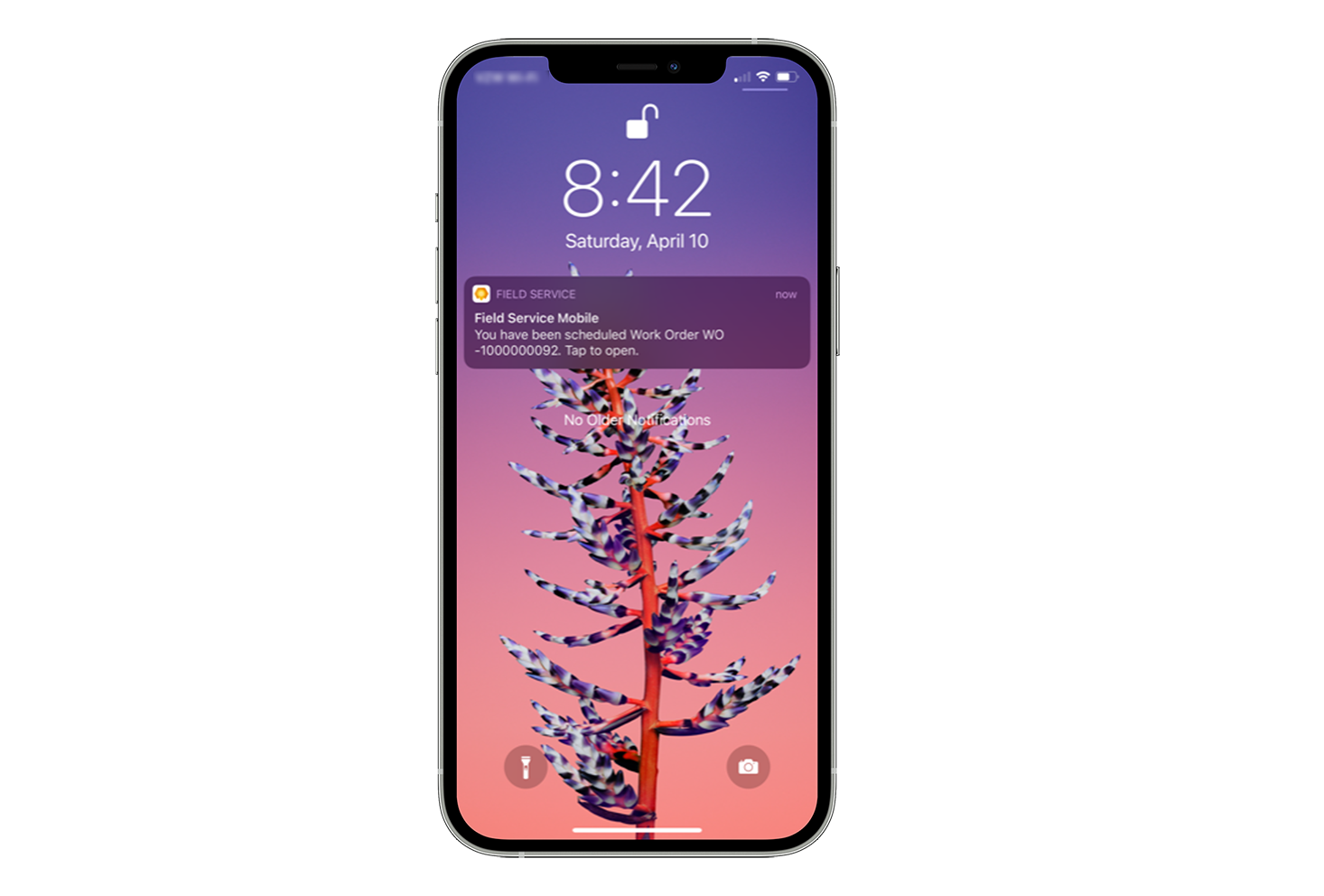Разрешаване на насочени известия
В мобилното Dynamics 365 Field Service приложение push известията изпращат актуализации на техниците чрез мобилните им телефони или таблети. Push известията използват Microsoft Power Automate и поддържат много сценарии. Например, за да уведомите за новоназначена резервация или като напомняне за улавяне и въвеждане на важни данни.
Има два начина да активирате насочени известия за вашата организация.
Активирайте потока за облак за насочени известия, включен в Dynamics 365 Field Service. Включеното насочено уведомление уведомява техниците, когато им е назначена резервация.
Създайте персонализирано push известие въз основа на персонализирани превключватели, като използвате конектора Send Push Notification V2 в Power Automate.
Предварителни изисквания
- Лиценз и разрешения за Power Automate.
- Мобилно приложение v13.20101.19+ за iOS или v3.20101.19+ Android устройства. Проверете версията в секцията За нас на приложението.
- Разрешени известия в настройките на устройството ви за мобилното приложение Field Service.
- Прегледайте и се съгласете с бележките за поверителност за насочените известия на Field Service.
Включете насочените известия, включени в Field Service
Field Service включва шаблон за активиране на насочени известия за нови резервации. Можете също така да създавате насочени известия въз основа на персонализирани превключватели.
Конфигурирайте следния поток в облака, за да изпращате на служителите на първа линия пуш известие на мобилното им устройство, когато са резервирани за работна поръчка.
влезте в Power Apps и изберете средата с вашата инсталация на Field Service.
В левия екран изберете Решения. От списъка с решения изберете Решение по подразбиране.
Създаване на две нови препратки към връзка:
- Field Service Push Notification Connection, използвайки конектора Power Apps Notification V2 .
- Dataverse Препратка към връзка, като се използва съединителят Microsoft Dataverse .
И за двете препратки към връзка добавете нова връзка и се уверете, че са разрешени.
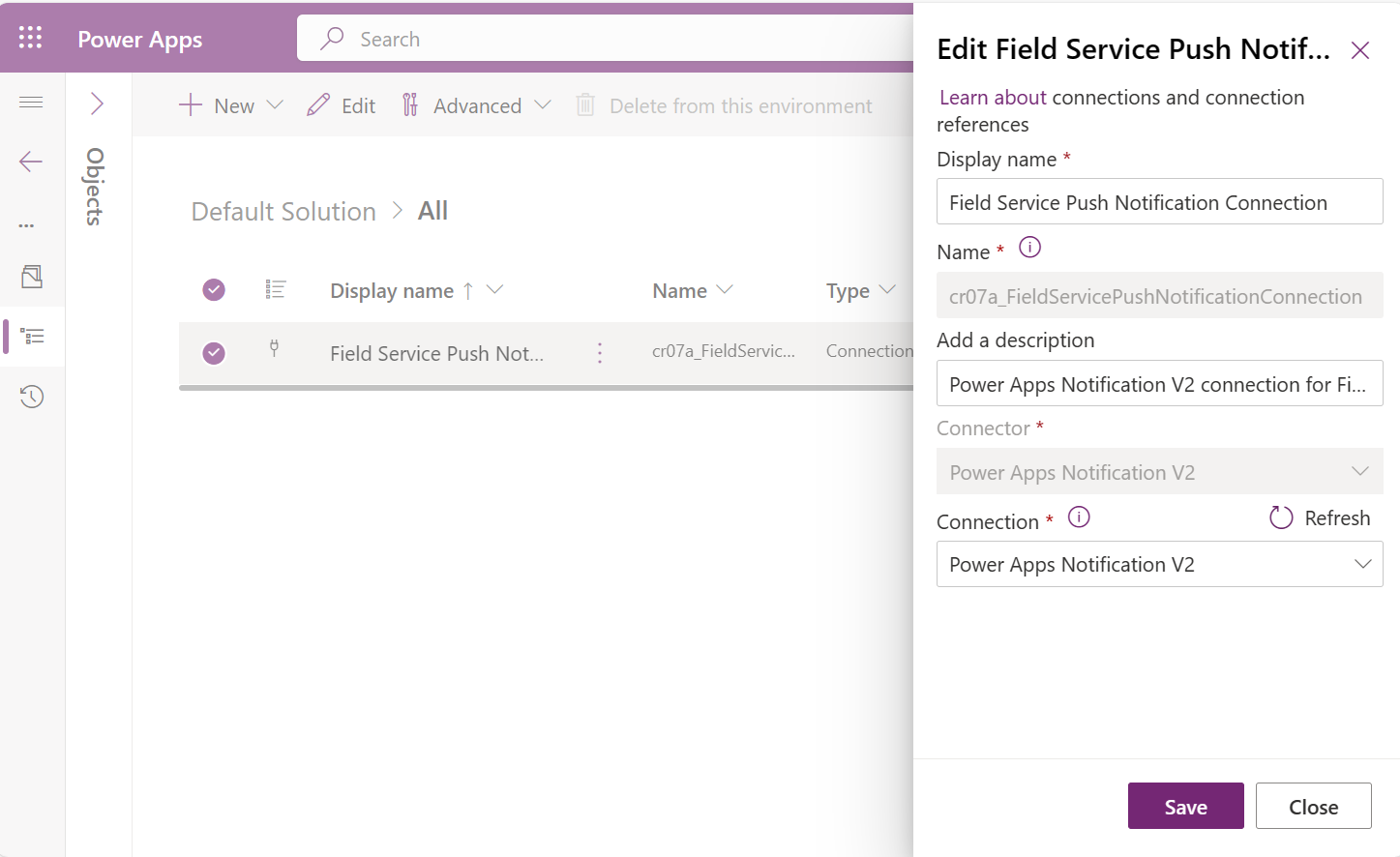
В областта Решения редактирайте решението с името
msdyn_FieldService_patch_update.Намерете потока в облака, наречен Field Service – Уведомяване на потребителя за резервация (приложение UCI) и изберете опцията Включване .
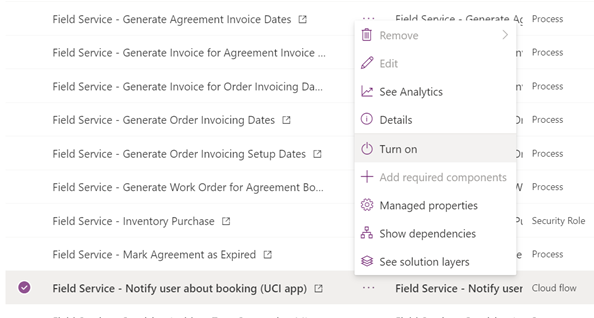
Отворете подробностите за услугата за поле – Уведомяване на потребителя за потока на облака за резервации (UCI app). Уверете се, че разделът Препратки към връзка съдържа и двете препратки към връзка, които създадохте в стъпка 3.
Тестване на насочени известия
Планирайте работна поръчка за работник от първа линия, който има потребител, настроен за мобилното приложение.
В рамките на 60 секунди трябва да получите насочено известие от мобилното приложение на Field Service.
Създаване на персонализирано насочено известие
Можете да създадете насочени известия с персонализирани тригери, които да съответстват на вашите бизнес сценарии. Следващите стъпки очертават примерен поток, който изпраща насочено известие до потребителите на мобилното приложение, когато получат назначена нова резервация. Уведомлението включва работната поръчка, свързана с резервацията.
влезте в Power Automate и изберете Създай. Power Automate поддържа стотици конектори, които могат да се използват за задействане и предоставяне на данни към push известията. Можете да използвате всеки от тези активатори, за да изпращате целеви насочени известия до желания набор от потребители.
Изберете Автоматизиран поток в облака, дайте име на потока си и изберете конектора Microsoft Dataverse . За този пример използваме съединителя Dataverse , който се задейства Когато се създава, актуализира или изтрива ред.
Изберете опциите за задействане. В този пример избираме "Добавени", "Резервиране на ресурси" и "Организация".
Добавете още една стъпка и изберете опцията Вземи ред по ИД , за да получите свързаната стойност на ресурса. Задайте името на таблицата на Ресурс , който може да се резервира, а ИД на ред на Ресурс (стойност).
Добавяне на условие. Например искаме да изпращаме известия на потребителите, а не на ресурси, които представляват оборудване, пулове и изпълнители. Задайте условието на Тип ресурс е равно на Потребител (Тип).
Когато условието съвпада, се нуждаем от свързаните потребителски стойности. Техниците влизат в мобилното приложение със своите потребителски идентификационни данни за Dynamics 365. Тази стъпка гарантира, че насочените известия отиват при подходящите потребители. В полето Ако да добавете опция Вземи ред по ИД и изберете реда Потребител (Стойност) от таблицата Потребители .
За да включите информация за работна поръчка в съобщението с насочени известия, конфигурирайте потока така, че да получава работни поръчки. Добавете още една опция Вземи ред по ИД и изберете реда Работна поръчка (стойност) от таблицата Работни поръчки .
С цялата налична информация и дефинираната логика на потока, е време да добавите действието Send push notification V2 .
Въведете необходимата информация за действието:
- Мобилно приложение: Field Service
- Вашето приложение: Field Service Mobile
За да пренасочите техника към новия формуляр за резервация и работна поръчка:
- Отваряне на приложение: Да
- Обект: Резервация на наличен ресурс
- Форма: Форма – Резервация и работна поръчка
- ИД на запис: Резервация на наличен ресурс
За да предоставите персонализирано съобщение:
- Получател Елемент: Основен имейл
- Съобщение: Съобщението на известието.
Push известията на мобилния телефон на техник. Не е необходимо приложението да е отворено или да използват устройството си, за да получават push известия.